Como colocar música no status do WhatsApp
Saiba como colocar musica no status do Whatsapp; é preciso gravar um vídeo com o áudio de fundo para compartilhar um clipe no aplicativo

Saiba como colocar musica no status do Whatsapp; é preciso gravar um vídeo com o áudio de fundo para compartilhar um clipe no aplicativo

O Instagram já ganhou uma opção para compartilhar músicas do Spotify nos Stories mas isso ainda não chegou a outros aplicativos. E, embora também seja uma empresa do Facebook, ainda não foi lançada uma maneira simples de colocar música no status do WhatsApp. É preciso gravar um vídeo com o áudio de fundo para compartilhar um clipe da sua música favorita com amigos do mensageiro. Da mesma forma como era feito no Instagram no Stories e no Facebook antes da função em parceria com Spotify.
Veja como colocar uma música para tocar e compartilhar um trecho dela com até 30 segundos em um post temporário de até 24 horas no seu perfil de usuário.
A dica funciona no Android e no iPhone (iOS) e a qualidade do áudio não é prejudicada. Para não colocar o celular para tocar músicas em público e chamar a atenção, você pode usar fones de ouvido. A captação é feita da mesma forma com o acessório.
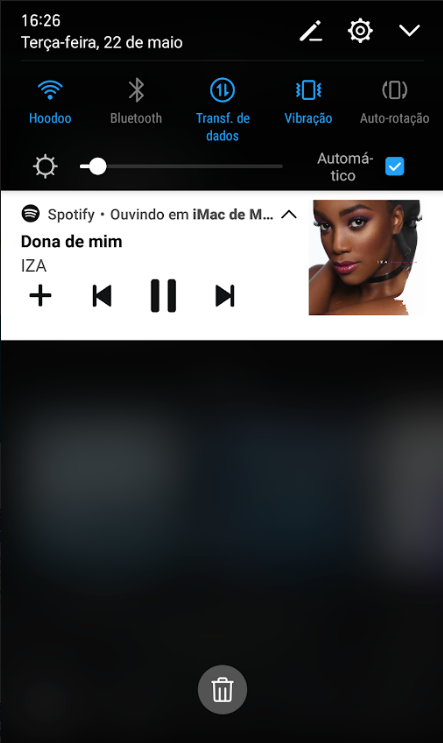
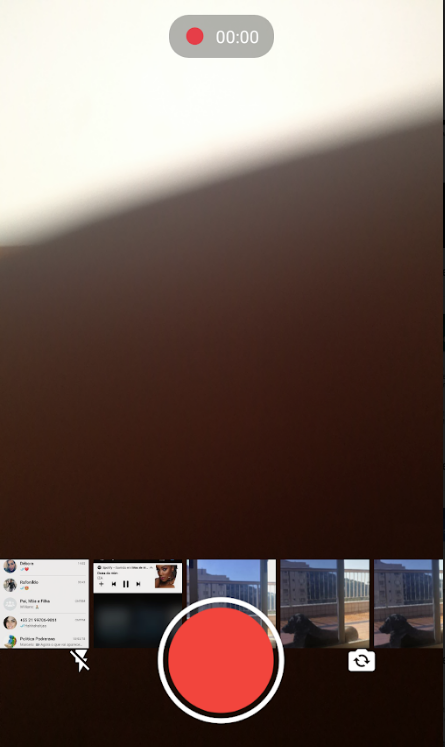
Caso opte por tapar a câmera traseira ou frontal (dependendo da que estiver ativada), você pode deixar a tela escura e adicionar emojis e textos para informar qual música está tocando ou personalizar seu vídeo de música com desenhos no WhatsApp Status.
